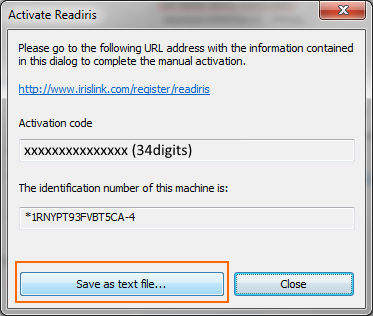Readiris: Activation |
Utilisateurs de Readiris 15/16
Dans l'onglet "Aide", cliquez sur "Rechercher des mises à jour" pour vérifier si vous avez la dernière version.
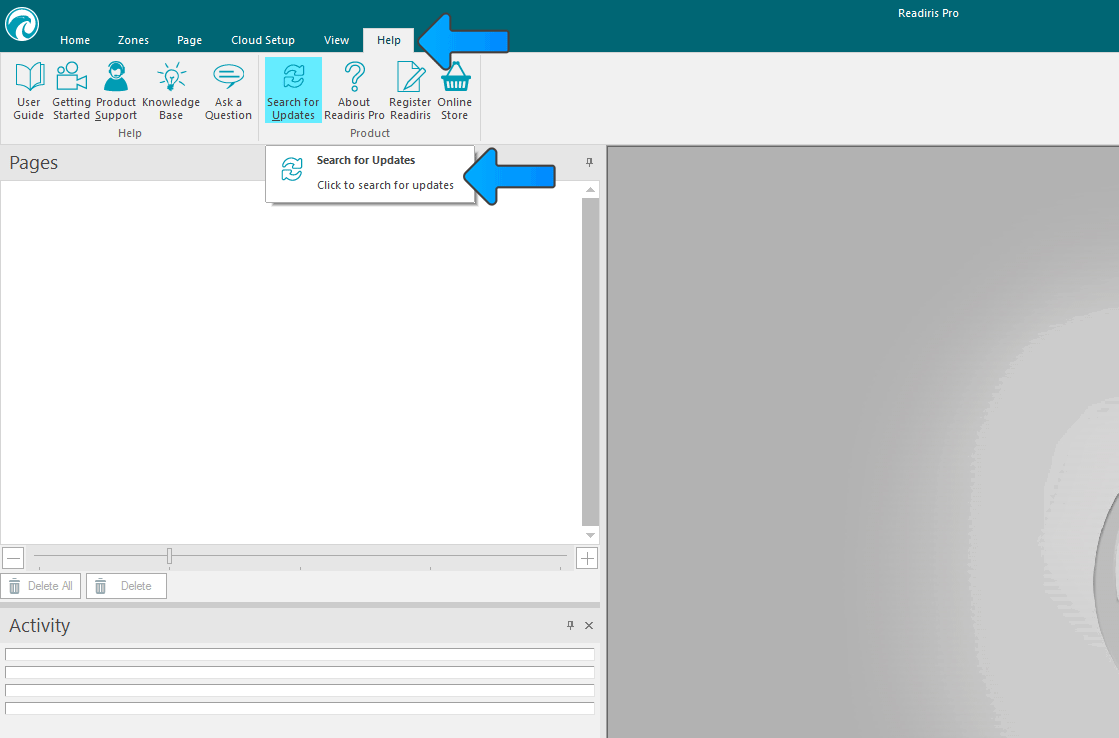
Liens de téléchargement :
- Readiris Pro 16Utilisateurs de Readiris 14
Cliquez sur l'icône Readiris en haut à gauche de votre écran et sélectionnez "Rechercher les mises à jour" pour vérifier si vous avez la dernière version.
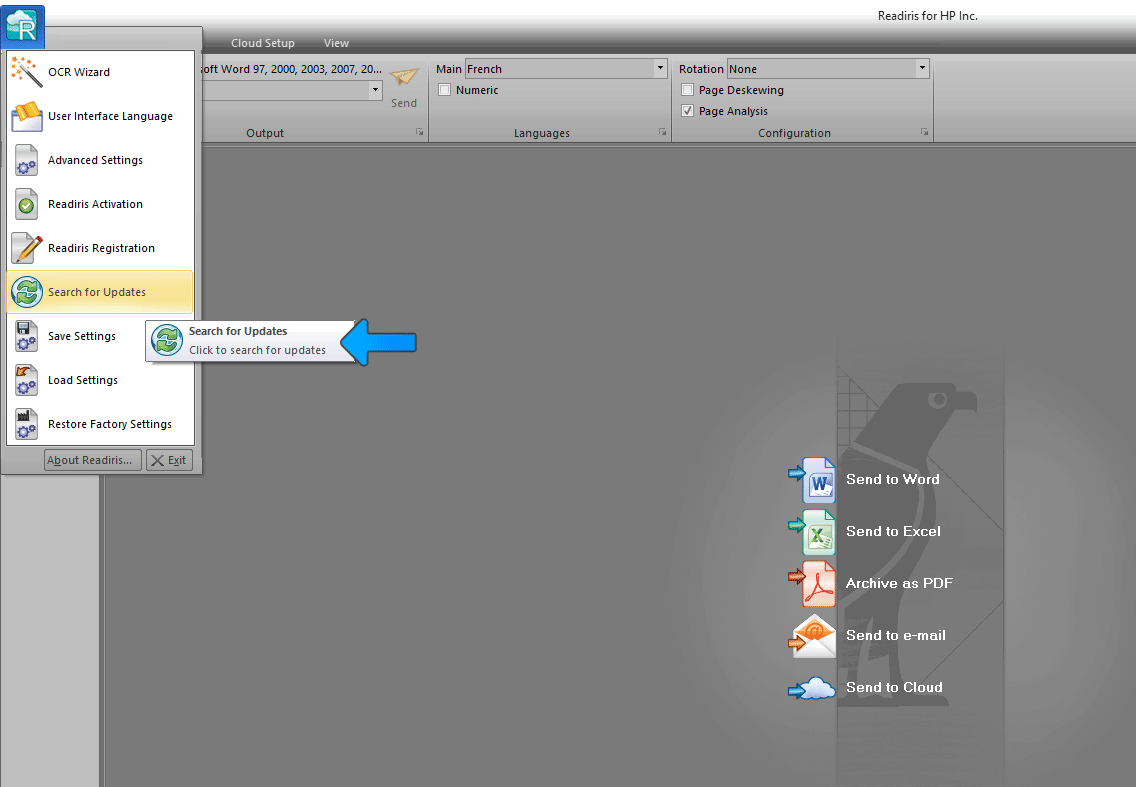
Liens de téléchargement :
- Readiris Pro 14Activation de Readiris
Lancez le logiciel Readiris et lorsque vous êtes invité à l'activer, copiez le numéro de série / code d'activation, cliquez dans la première case puis faites un clic droit et choisissez "coller". Il remplira automatiquement chaque boîte afin que vous n'ayez pas à tout saisir. Cliquez sur "suivant" et le logiciel devrait s'activer automatiquement.
- Si cela ne fonctionne pas, suivez la procédure ci-dessous:
- Lorsque l'activation échoue, vous verrez une fenêtre qui dit: Réessayer | Annuler | Activation manuelle
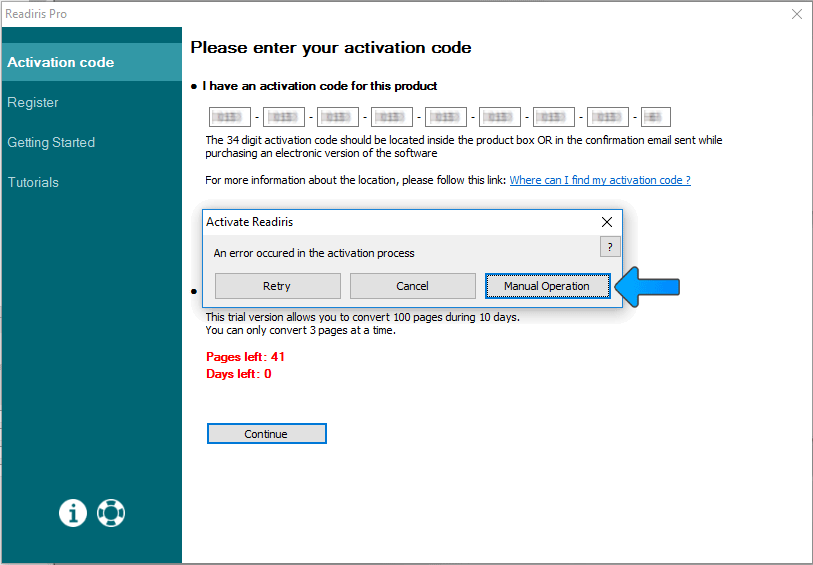
- Cliquez sur le bouton "Activation manuelle"
Copiez / collez votre code d'activation et le numéro d'identification de votre machine dans le champ de description OU enregistrez en tant que fichier texte et joignez le fichier .txt au ticket.